
- LINEでKeep(キープ)に保存した画像やメッセージの公開範囲は?
- 保存したことはそのトークルームにいる相手に通知されるの?
- タイムラインに表示されたりしない?
- 誰かにバレることはない?
- 逆に、誰かにKeepの内容を公開はできないの?
- LINEのKeepに保存したコンテンツを共有することはできないの?
今回の記事は、このような疑問や問題点を解決する内容です。
まず結論を言っておくと、LINE Keepに保存した内容は自分だけしか見れないものなのでLINE友だちに見られたりはありません。また、他人のメッセージをKeepに保存しても通知はされません。
その点は安心して使っていきましょう。
ですから、ちょっと恥ずかしい写真とか画像、メッセージを保存するっていうのにも使えます。
もちろん、「タイムラインに勝手に公開されるのでは?」なんていう心配もあるかもしれませんが、タイムラインにも公開されないので大丈夫です。
ただ、似たような機能としてLINEノートとかアルバムとかは共有されるので注意が必要です。
さて、前置きが長くなりましたが、Keepは実際にどの範囲まで公開されるのかをより詳しく説明していきます。
Keepの公開範囲はどこまで?

Keepに保存した内容に関してですが、自分だけしかみることができません。相手から見えるようなことはないってわけです。
もちろん、誰かに保存したことが通知されるっていうこともありませんし、相手のメッセージをKeepに保存して後で見ようとしても相手に通知されるってことはありません。
Keepの具体的な使い方
さっき紹介したようにKeepは自分だけがみることが出来るメモ帳のようなものです。誰かに通知されることも、タイムラインにも公開もされません。自分だけの秘密のメモ帳なのです。
そんなKeepの具体的な使い方を考えてみました。
やはり一番多い使い方としては…
「好きな子からもらったメッセージを後で見返す」
だと思いますw
LINEで好きな人とやり取りをすることは多いはずです。実際にLINEは浮気や不倫などにも使われていることから、いろいろと卑猥なトークをしている人も多いのではないでしょうか?
そんな大好きな人から告白されたとか、嬉しい言葉をもらったという時でも、Keepに保存して、あとで何度も読み返して1人でニヤけることも出来るっていうわけですね笑
まあ、例が極端ですが、そんな使い方を出来るのがKeepです。
相手に通知される?タイムラインへの表示は?
こちらも先ほど説明したように、相手のメッセージや送ってくれた画像を保存しても通知もされないですし、タイムラインに表示もされません。完全に自分だけの保存メモ用として使えるものです。
最近はKeepメモというメモとして使えるトークルームもできましたし、そちらにもメモをしておくと良いですね。
⇒LINEのKeep/Keepメモの保存場所はどこ?【2021年最新版】
時間が経てば消えるってことはある?
Keepに保存したメッセージや画像などは時間が経てば消えるようなことはありません。ただし、容量が決まっていて、それ以上は保存しておくことができないっていうデメリットがあります。
現在開放されているKeepストレージは1アカウントに対して1.0GBです。
あくまでもKeepに保存された内容に関しては、LINEのサーバー上に保存されているので、たくさん保存されるとサーバーを圧迫してしまいますから、ある程度の制限があるというわけですね。
また、今後容量に関しては料金制が導入される可能性もあります。たくさん保存すればするほど、LINEのサーバーに負荷がかかってしまうので、ヘビーユーザーには課金してもらおうということが起こりうるかも?
でも、定期的に古くなったKeepの保存内容を削除していれば、特に困ることはないはずです。
Keepを共有する方法

保存したKeepを共有することも可能です。
共有する方法としては、
- 各トークルームに送って共有
- タイムラインで共有
- ストーリーで共有
- 別のアプリで共有
があります。
それぞれ補足します。
各トークルームに送って共有
各トークルームに送って共有する場合、
- 1対1トーク
- 複数人トーク
- グループトーク
- オープンチャット
- LINE公式アカウント
- Keepメモ
のいずれのルームにも共有することができます。
手順
- LINEアプリのホーム上部にある「Keep」をタップ
- 共有したいKeep右上の「︙」をタップ
- 送信先を選択で送信相手選択する
- 直近トークをした友だちやルームのアイコンが表示されているので、それをタップ。
- 一覧に出てない場合には「もっと見る」から探す
- チェックを入れたら「転送」をタップ
- 相手のトークルームに転送されるので確認
タイムラインで共有
タイムラインに共有することができます。タイムラインに共有する際には公開範囲を選択することに注意してください。
手順
- LINEアプリのホーム上部にある「Keep」をタップ
- 共有したいKeep右上の「︙」をタップ
- 送信先を選択で「タイムライン」をタップ
- 編集画面での操作
- 左上で公開範囲を変更する
- 「今何してる?」の部分にコメントや画像添付可能
- 「位置情報を追加」から位置情報追加可能
- すべて操作を終えたら「投稿」をタップ
ストーリーで共有
LINEのストーリーに共有することもできます。ストーリーに共有した場合には24時間で自動で消えてしまいます。
手順
- LINEアプリのホーム上部にある「Keep」をタップ
- 共有したいKeep右上の「︙」をタップ
- 送信先を選択で「ストーリー」をタップ
- 編集画面の操作方法
- 下部の「友だちまで公開」の部分から公開範囲変更可能
- 左下のダウンロードアイコンをタップすると「端末に保存」可能
- 右にある各種アイコンで編集を行う
- 右下の「完了」をタップでストーリー投稿
別のアプリで共有
様々なアプリに共有することもできます。
手順
- LINEアプリのホーム上部にある「Keep」をタップ
- 共有したいKeep右上の「︙」をタップ
- 送信先を選択で「別のアプリ」をタップ
- 別のアプリを選択する
- 別のアプリとしては以下のものがある
- AirDrop
- メッセージ
- メール
- Gmail
- Chrome
- Skype
- メモ
- 別のアプリとしては以下のものがある
- 各種アプリの操作に従って共有する
まとめ
Keepは自分だけの秘密のメモ帳です。誰にも見られないですし、誰かに通知があるとかはありません。自分だけの秘密の情報をまとめておきたいのであれば、Keepという機能は非常に便利なんです。
また、まとめておいたKeepは自分の好きな範囲で共有することもできます。
一方でノートやアルバムに関しては、作成した段階で同じトークルームにいる相手にも通知されてしまうので使い方には注意が必要になります。ノートに関してはこちらの記事にもまとめているので、見ておいてください。












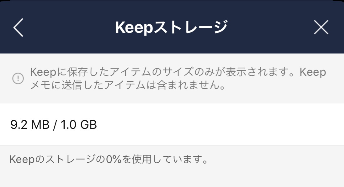







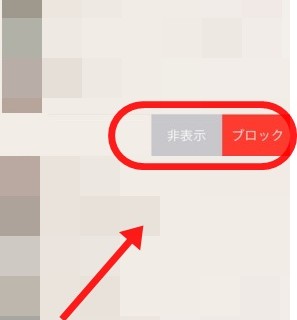

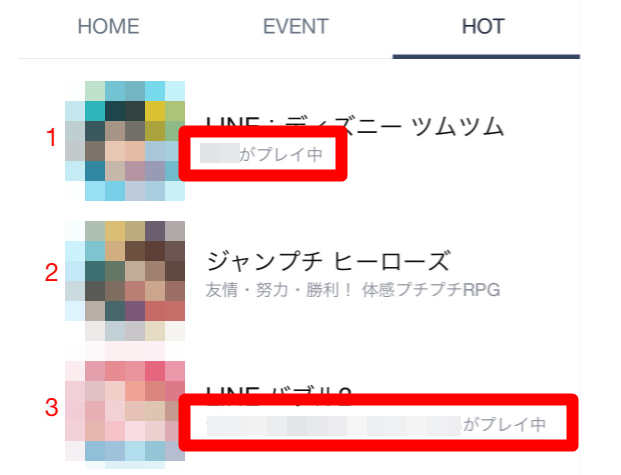




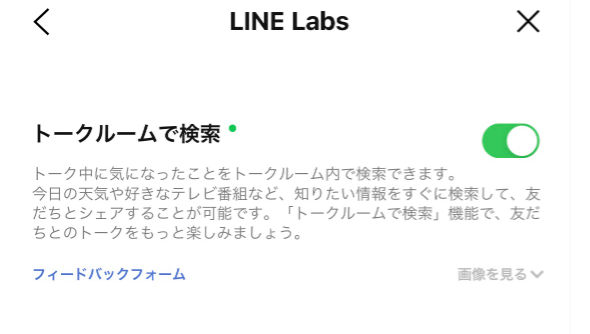

LINE keepでちょっとエ◯チな動画を貼ってしまったのでビビりましたw
LINE初心者なので゙…w
詳しい情報ありがとぅござんしった!